
Perangkat lunak ini akan menjaga driver Anda tetap aktif dan berjalan, sehingga menjaga Anda tetap aman dari kesalahan umum komputer dan kegagalan perangkat keras. Periksa semua driver Anda sekarang dalam 3 langkah mudah:
- Unduh DriverFix (file unduhan terverifikasi).
- Klik Mulai Pindai untuk menemukan semua driver yang bermasalah.
- Klik Perbarui Driver untuk mendapatkan versi baru dan menghindari kegagalan fungsi sistem.
- DriverFix telah diunduh oleh 0 pembaca bulan ini.
Ini dia lagi – lebih banyak masalah untuk pengguna Windows 10 dan Windows 8.1. Kali ini, menurut pengguna yang frustrasi, tampilan komputer Windows-nya menjadi kosong dari waktu ke waktu dan terbalik. Inilah yang dia katakan: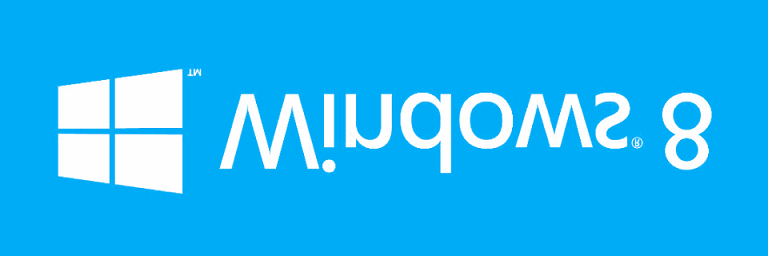
Layar komputer saya terkadang menjadi kosong ketika saya mengklik tautan atau mengisi formulir secara online. Kemudian ketika saya menggerakkan kursor di sekitar layar, informasi di layar akan muncul kembali secara perlahan berdasarkan saat kursor berada. Jika saya mengklik titik-titik di layar, informasi lebih lanjut akan muncul. Terkadang ketika saya membaca email dan mengklik email untuk menghapus atau mengklik email berikutnya, layar akan menampilkan informasi terbalik. Saya mengklik apa pun di layar lagi dan itu akan kembali ke sisi kanan atas. Masalah ini terjadi ketika melihat situs web mana pun secara online atau membaca email. Masalahnya hanya terjadi ketika saya mengklik tautan atau item baru.
- BACA JUGA: Cara memperbaiki masalah tampilan warna kuning Windows 10 untuk selamanya
Kami juga pernah menemukan masalah ini di masa lalu, tetapi kami memutuskan untuk membicarakannya sekarang, setelah salah satu pembaca kami mengirimkan masalah yang mengganggu ini. Tetapi dalam situasi ini, tampaknya memengaruhi mereka yang menjelajah online dan kami akan merujuknya dengan tepat.
SOLVED: Layar PC kosong, terbalik
- Jalankan Pemecah Masalah Kinerja Internet Explorer
- Nonaktifkan add-on dan atur tampilan
- Ubah resolusi tampilan
- Putuskan sambungan semua periferal
1. Jalankan Pemecah Masalah Kinerja Internet Explorer
Ini adalah alat otomatis yang akan memeriksa masalah kinerja apa pun, tetapi jika Anda menggunakan browser lain dan mendapatkan masalah yang sama, maka Anda perlu mencoba solusi yang berbeda.
- Tekan tombol "Logo Windows" + "W" dari keyboard dan kemudian ketik "Pemecahan Masalah"
- Sekarang pilih "Lihat Semua" di panel kiri dan kemudian klik "Kinerja Internet Explorer" atau Koneksi Internet (tergantung pada versi OS Anda).
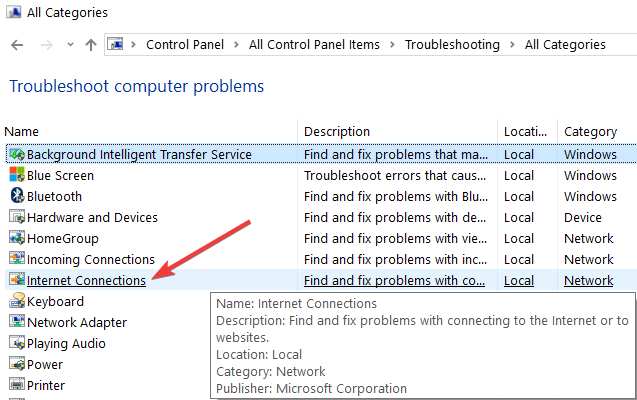
- Pilih "Advanced" dan kemudian klik "Run as Administrator"
- Sekarang klik "Berikutnya" dan ikuti petunjuk di layar
2. Nonaktifkan add-on dan atur tampilan
Juga, masalahnya dapat disebabkan oleh add-on tertentu, jadi lanjutkan dan tekan "Win Logo Key" + "R" dan kemudian ketik: iexplore.exe –extoff. Ini akan menonaktifkan add-on, jadi lanjutkan dan lihat apakah itu tidak memberikan kesalahan dengan pengaturan ini diaktifkan. Jika tampilan Anda terbalik, lanjutkan dan klik kanan pada desktop > Personalisasi > Tampilan Pengaturan > Pengaturan Lanjut dan cari pengaturan rotasi di sana, karena itu bervariasi dari mesin ke mesin. Anda juga dapat mencoba salah satu hotkey berikut:
- Ctrl + Alt + Panah Kanan: Untuk membalik layar ke kanan.
- Ctrl + Alt + Panah Kiri: Untuk membalik layar ke kiri.
- Ctrl + Alt + Panah Atas: Untuk mengatur layar ke pengaturan tampilan normal.
- Ctrl + Alt + Panah Bawah: Untuk membalik layar secara terbalik.
3. Ubah resolusi tampilan
Masalah layar kosong juga dapat terjadi karena pengaturan resolusi yang salah atau tidak kompatibel. Nyalakan kembali komputer Anda beberapa kali hingga layar kosong tidak lagi muncul – semoga. Buka Pengaturan > Sistem > pilih Tampilan dan ubah pengaturan tampilan menjadi direkomendasikan.
4. Putuskan sambungan semua periferal
Beberapa pengguna mengkonfirmasi bahwa melepaskan semua periferal dapat memperbaiki masalah ini. Lanjutkan dan cabut semua periferal (keyboard, mouse, USB flash drive, dll) dan matikan komputer Anda. Kemudian boot perangkat Anda tanpa mencolokkan periferal. Anda kemudian dapat menghubungkan periferal Anda satu per satu untuk mendeteksi pelakunya.
Adapun masalah kosong, lanjutkan dan coba perbaikan yang diusulkan oleh Microsoft di artikel ini atau ikuti HP yang sangat detail panduan yang dapat diterapkan ke perangkat lain, juga. Jika Anda memiliki pengetahuan tentang perbaikan yang berfungsi untuk masalah yang disebutkan di atas, beri tahu kami dengan meninggalkan komentar Anda di bawah.
CERITA TERKAIT UNTUK DIPERHATIKAN:
- Bagaimana cara memperbaiki masalah kecerahan tampilan maksimal di Windows 10 v1803?
- Perbaiki: Tampilan tidak berfungsi setelah Pembaruan Windows 10 April
- Cara Memperbaiki Masalah Layar di Windows 10
![Aplikasi OneDrive terus mogok saat menyinkronkan folder [Perbaikan Penuh]](/f/8ec77b3096dff87b58d5d2384202bab9.jpg?width=300&height=460)

